Sa pag-unveil ng Apple Watch Series 6 at Apple Watch SE, ipinakilala ng Apple ang dalawang bagong istilo ng banda na tinatawag na Solo Loop at ang Tinirintas na Solo Loop . Compatible sa Apple Watch Series 4 at mas bago na mga relo, ang mga bagong banda na ito ay walang clasp, buckle o iba pang fastener. Sa halip, gumagamit sila ng isang strap ng materyal na may nababanat na disenyo na nagbibigay-daan sa kanila na mahila sa pulso mo sa ibabaw ng iyong kamay.

Bilang kinahinatnan ng 'Solo' na disenyo, nag-aalok ang Apple sa mga customer ng 18 iba't ibang mga pagpipilian sa laki upang makahanap ng perpektong akma. Nagbibigay din ang kumpanya ng napi-print na tool na maaaring i-print at gamitin upang sukatin ang iyong laki bago bumili ng isa sa mga banda. Ang tool ay ang pinakamadaling paraan upang suriin kung aling laki ang tama para sa iyo, ngunit kailangan mo pa ring mag-ingat kapag ginagamit ito.
marami Walang hanggan nalaman ng mga mambabasa na ang kanilang mga order sa banda ay hindi masyadong magkasya. Ang isang mahabang thread ng talakayan ay nagpapakita ng maraming mga gumagamit na nagtatapos sa maling sukat ng loop, dahil sa mga error sa pagsukat, sa pagitan ng laki, at kagustuhan sa akma. Ang karanasan ay kumplikado din sa pamamagitan ng katotohanan na ang mga pagbabalik ay mahirap . Sa kabutihang palad, pinapayagan ka na ngayon ng Apple na ibalik lamang ang banda kung kinakailangan, ngunit maiiwasan pa rin itong abala, kung kaya't ibinibigay namin ang gabay na ito.

Kung wala kang magagamit na printer, inirerekomenda ng Apple na sukatin mo ang iyong pulso sa lumang paraan, gamit ang isang flexible tape measure, o gamit ang papel at ruler. Nagsama rin kami ng magkakahiwalay na hanay ng mga tagubilin para matulungan ka din.
Paano Sukatin ang Iyong Wrist Gamit ang Printable Tool ng Apple
Kung wala kang magagamit na tape measure, maaari mong gamitin ang napi-print na tool ng Apple upang matukoy ang laki ng iyong Solo Loop. Dadalhin ka namin sa hakbang-hakbang na pamamaraan.
- Sa pahina ng order ng Apple para sa Apple Watch o indibidwal na banda , piliin ang alinman sa Solo Loop o Tinirintas na Solo Loop opsyon.
- Sa ilalim ng 'Laki ng Band,' piliin Simulan ang pagsukat ng iyong banda .

- I-tap o i-click I-download ang napi-print na tool .
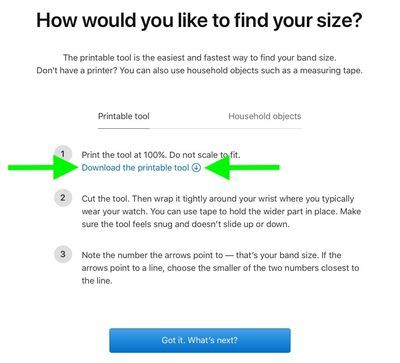
- Sa iyong mga opsyon sa printer, tiyaking nakatakdang mag-print ang page sa 100% at HINDI naka-scale para magkasya.
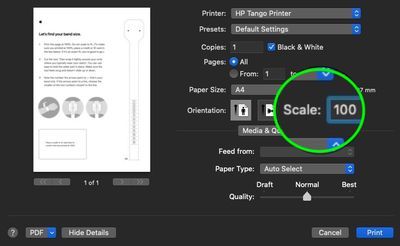
- I-print ang napi-print na tool.
- Maglagay ng credit card sa sizing area sa naka-print na pahina upang matiyak na nai-print ito sa tamang sukat.

- Kumuha ng isang pares ng gunting at maingat na gupitin ang tool sa pagpapalaki ng pulso.
- Ilagay ang hugis ng case sa iyong pulso kung saan karaniwan mong makikita ang mukha ng relo, pagkatapos ay balutin nang mahigpit ang tool na papel sa iyong pulso. (Kung makakatulong ito, gumamit ng ilang tape upang hawakan ang mas malawak na bahagi sa lugar.) Siguraduhing masikip ang tool at hindi dumudulas.

- Ang bilang na itinuturo ng mga arrow ay ang laki ng iyong banda. Kung ang mga arrow ay tumuturo sa isang linya, piliin ang mas maliit sa dalawang numero na pinakamalapit sa linya.
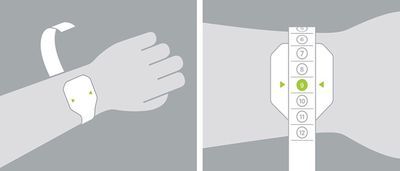
Tip sa Tool: Gumamit ng Sport Band para I-convert ang Iyong Sukat
Matapang na Fireball Si John Gruber natuklasan na ang mga butas sa Apple's Sport Bands ay eksaktong tumutugma sa mga bagong laki ng Solo Loop. Ibig sabihin, kung mayroon kang Sport Band, maaari kang gumamit ng simpleng conversion para magawa ang laki ng iyong Solo Loop.
 Isang demonstrasyon ng pag-align ng mga butas ng 40mm Apple Watch Sport Band sa naka-print na tool ng Apple, sa pamamagitan ng Daring Fireball.
Isang demonstrasyon ng pag-align ng mga butas ng 40mm Apple Watch Sport Band sa naka-print na tool ng Apple, sa pamamagitan ng Daring Fireball.
Halimbawa, kung mayroon kang 38mm o 40mm na Relo at ginagamit mo ang mas maliit na Sport Band sa pinakaloob na butas, na nagko-convert sa laki 1 para sa Solo Loop. Sa kabilang banda, kung mayroon kang 42mm o 44mm na Relo at ginagamit mo ang mas malaking Sport Band sa pinakalabas na butas, kailangan mong i-order ang iyong Solo Loop sa laki na 12.
Paano Sukatin ang Iyong Wrist Gamit ang Tape Measure
Kung wala kang magagamit na printer upang magamit ang napi-print na tool ng Apple, maaari kang gumamit sa halip ng isang pangkaraniwang teyp na panukat sa bahay. Narito ang kailangan mong gawin upang matiyak na mag-order ka ng tamang sukat ng Solo Loop para sa iyong pulso.
gaano katagal ang iphone 10 xr
- Mahigpit na balutin ang tape measure kung saan mo karaniwang isinusuot ang iyong relo. Tiyaking hindi ito maluwag ngunit mananatiling komportable.

- Gumawa ng tala ng pagsukat.
- Sa page ng order para sa isang Apple Watch o mga indibidwal na banda, piliin ang alinman sa Solo Loop o Tinirintas na Solo Loop opsyon.
- Sa ilalim ng 'Laki ng Band,' piliin Simulan ang pagsukat ng iyong banda .

- I-tap o i-click ang Bagay Pambahay tab sa window ng gabay sa laki na lalabas.
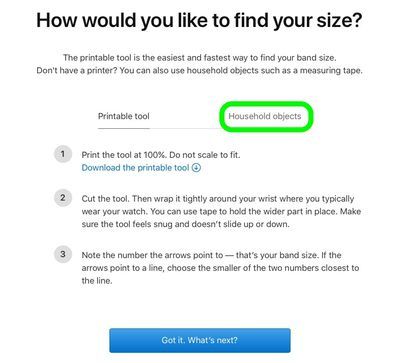
- I-click o i-tap Nakuha ko. Anong susunod?
- Ilagay ang sukat na iyong itinala: Maaari mo itong ilagay sa pulgada at mga fraction ng isang pulgada, o sa sentimetro.
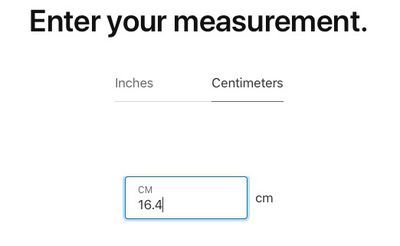
- I-click o i-tap Kunin ang laki ng iyong banda .
- Kapag lumitaw ang iyong mga opsyon sa laki ng banda, piliin ang inirerekumendang laki , pagkatapos ay i-tap o i-click Magpatuloy .
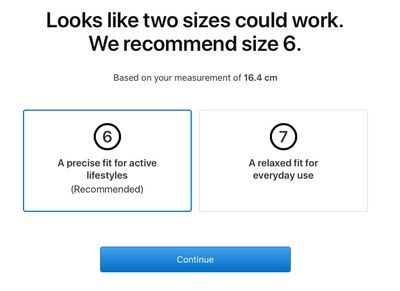
Paano Sukatin ang Iyong Wrist Gamit ang Ruler, Papel, at Panulat
Kung hindi mo mai-print ang tool sa pagsukat ng Apple at wala kang tape measure, mayroon pa ring paraan na maaari mong gawin ang laki ng iyong banda. Ang kailangan mo lang ay ilang papel at gunting, isang ruler, at isang panulat o lapis.

- Gamit ang gunting, gupitin ang isang makitid na piraso ng papel na humigit-kumulang kalahating pulgada ang lapad gamit ang haba ng papel.

- I-wrap ang strip ng papel sa iyong pulso, ngunit huwag masyadong mahigpit. Dapat itong kumportable ngunit hindi maluwag.
- Gamit ang panulat o lapis, markahan ang punto sa papel kung saan ang dulo ng strip ay magkakapatong sa kabilang dulo ng strip. (Kung makakatulong ito, gumamit ng ilang tape upang hawakan ang papel sa lugar.)

- Ilagay ang strip ng papel sa isang patag na ibabaw at gamitin ang ruler upang sukatin ang distansya sa pagitan ng dulo at ang bahagi na iyong minarkahan. Tandaan ang eksaktong sukat.
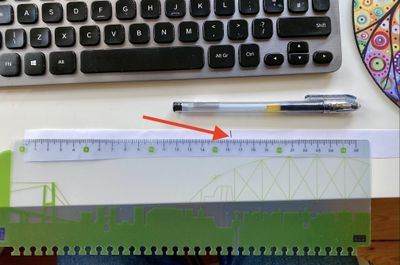
- Sa page ng order ng Apple para sa isang Apple Watch o mga indibidwal na banda, piliin ang alinman sa Solo Loop o Tinirintas na Solo Loop opsyon.
- Sa ilalim ng 'Laki ng Band,' piliin Simulan ang pagsukat ng iyong banda .

- I-tap o i-click ang Bagay Pambahay tab sa window ng gabay sa laki na lalabas.
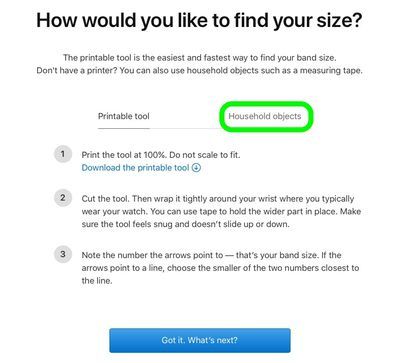
- I-click o i-tap Nakuha ko. Anong susunod?
- Ilagay ang sukat na iyong itinala: Maaari mo itong ilagay sa pulgada at mga fraction ng isang pulgada, o sa sentimetro.
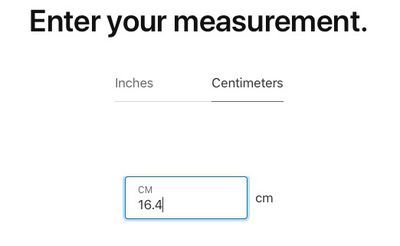
- I-click o i-tap Kunin ang laki ng iyong banda .
- Kapag lumitaw ang iyong mga opsyon sa laki ng banda, piliin ang inirerekumendang laki , pagkatapos ay i-tap o i-click Magpatuloy .
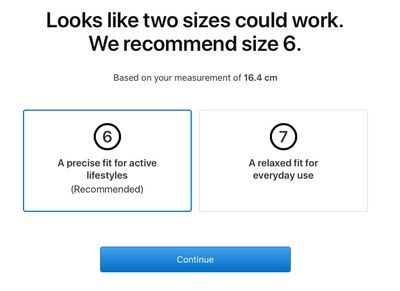
Nagbabalik ng Hindi Tamang Solo Loop Band
Sa kabila ng iyong pinakamahusay na pagsusumikap sa pagsukat ng iyong pulso, maaari mo pa ring makita ang iyong sarili na hindi nasisiyahan sa pagkakasya ng Solo Loop o Braided Solo Loop band na iyong iniutos. Gayunpaman, hindi nawala ang lahat, dahil pinapayagan na ngayon ng Apple na ibalik ang mga banda nang hindi na kailangang ibalik ang buong relo , na ay hindi ang kaso dati .

Magsasagawa ang Apple ng in-store na band swap para sa sinumang nakakuha ng hindi angkop na banda, ngunit kung hindi ka nakatira malapit sa isang tindahan o ang iyong lokal na tindahan ay hindi bukas sa ngayon, maaari mong makipag-ugnayan kay Apple at humiling ng swap. Ang online support staff ng Apple ay hindi makapagpasimula sa proseso ng pagbabalik na ito, gayunpaman, kaya kakailanganin mong tawagan sila. Kapag nagawa mo na iyon, ibalik ang hindi angkop na banda at papadalhan ka ng bago kapag natanggap na ang luma.


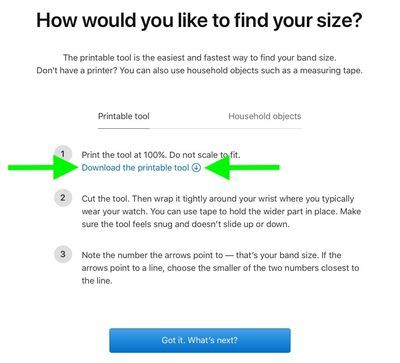
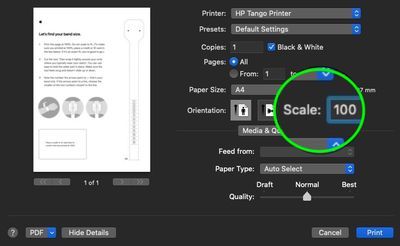


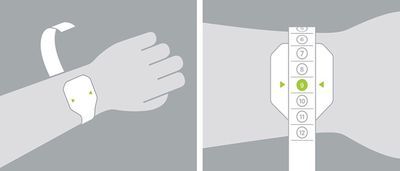

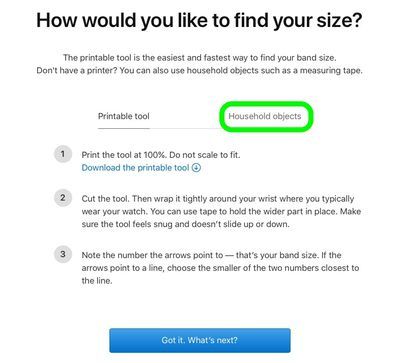
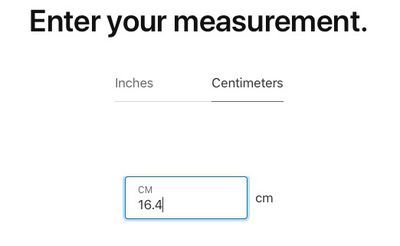
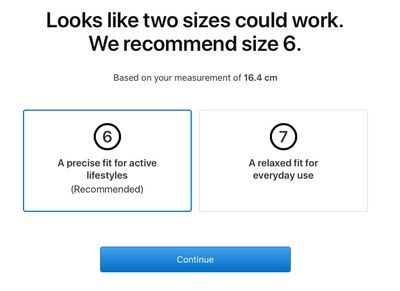


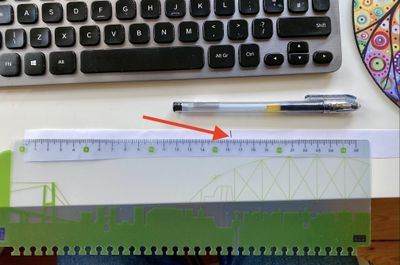
Patok Na Mga Post